Figma: Простое Введение в Работу с Дизайном
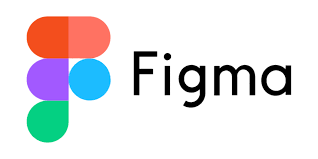
Figma - это мощный инструмент для создания дизайна интерфейсов, прототипирования и коллаборации над проектами. Он широко используется дизайнерами, разработчиками и другими специалистами для создания пользовательских интерфейсов для веб-сайтов, мобильных приложений и других проектов.
1. Регистрация и Начало Работы
Для начала работы с Figma необходимо зарегистрироваться на официальном сайте. После регистрации вы получите доступ к основному интерфейсу Figma.
2. Интерфейс Figma
Интерфейс Figma дружелюбен и интуитивно понятен. Он состоит из панелей инструментов, холста для работы и меню навигации. Основные элементы интерфейса включают инструменты для создания форм, текста, фигур, а также панель слоев и настройки.
3. Создание Проекта
Для создания нового проекта перейдите во вкладку "File" и выберите "New" или "Create New File". Затем выберите тип проекта: веб-дизайн, мобильное приложение, прототип и т.д.
4. Инструменты и Функции
Figma предлагает различные инструменты для создания дизайна, включая инструменты для рисования, вставки текста, создания форм и многое другое. Вы также можете использовать компоненты и стили для повторного использования элементов.
5. Коллаборация и Обмен Ресурсами
Одна из ключевых особенностей Figma - это возможность работы в реальном времени и коллаборации. Вы можете приглашать коллег для совместной работы над проектами и делиться макетами.
6. Экспорт и Публикация
После завершения дизайна вы можете экспортировать файлы в различных форматах для использования в разработке. Также можно публиковать прототипы для просмотра и сбора обратной связи от заказчиков или команды.
Заключение
Figma - это мощный и удобный инструмент для работы с дизайном. Он предоставляет широкие возможности для создания дизайна интерфейсов, прототипирования и совместной работы. Начать работу с Figma легко и он подходит как для новичков, так и для опытных профессионалов.
-
Создано 16.11.2023 11:51:57

-
 Михаил Русаков
Михаил Русаков






Комментарии (0):
Для добавления комментариев надо войти в систему.
Если Вы ещё не зарегистрированы на сайте, то сначала зарегистрируйтесь.